笔记本电脑怎么突然没声音了 电脑音频设置方法
更新时间:2024-02-26 14:01:43作者:xtyang
近日许多用户反映他们的笔记本电脑突然失去了声音,经过调查发现是因为音频设置出现了问题,在这种情况下,用户可以通过简单的操作来解决这一困扰。接下来我们将介绍一些常见的电脑音频设置方法,帮助大家快速恢复笔记本电脑的声音功能。愿本文能为大家解决相关问题提供一些帮助。
操作方法:
1.先把你的音箱音频线拔下来,暂时不连接上。在控制面板中打开硬件和声音按钮,出现的界面如下图所示,点击其中的音频管理器:
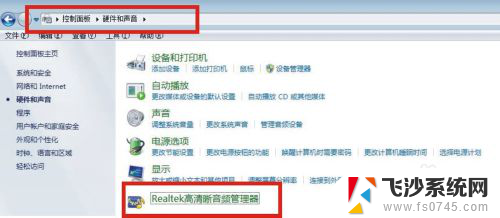

2.插上音箱音频线,如果音频线或音箱正常。此时电脑会提示检测到新的音频设备的,界面如下所示,如果没有这个提示,说明你的音箱或线有问题,不用再在电脑上折腾了。
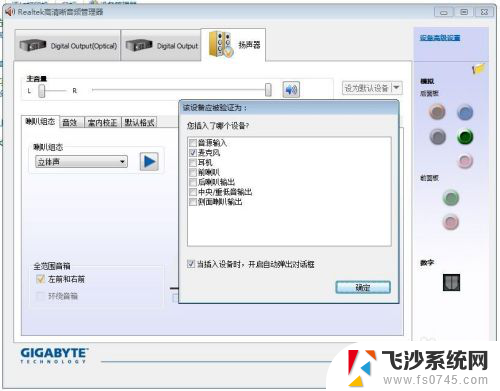
3.在上一步弹出的“目前连接的设备应辨识为”对话框,根据你插入的设备来选择就行。这里我们是插入音箱嘛,所以勾选音源输入即可,最后点击确定
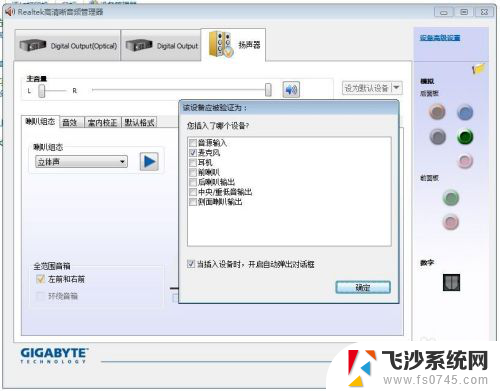
4.这样我们的基本设置就好了,管理器就能识别我们的设备了。下来就是在这个界面中对我们的音频输出做各种设置了,界面相对简单,并且是中文的,字面意思就知道是什么功能的,这里不再赘述。
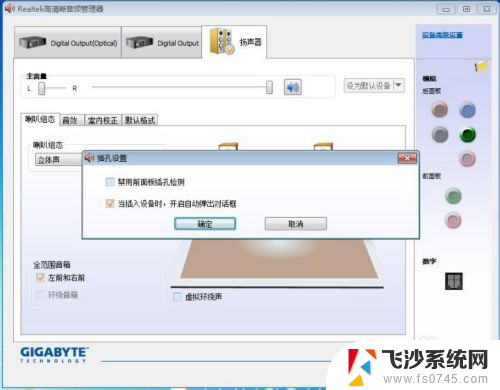
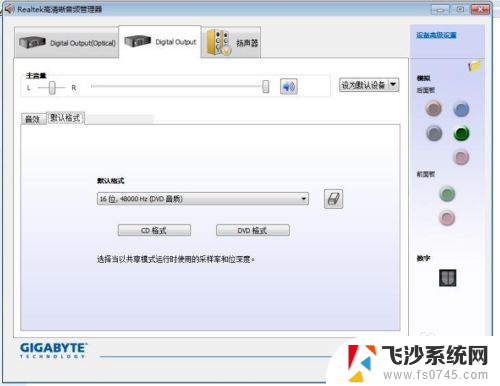
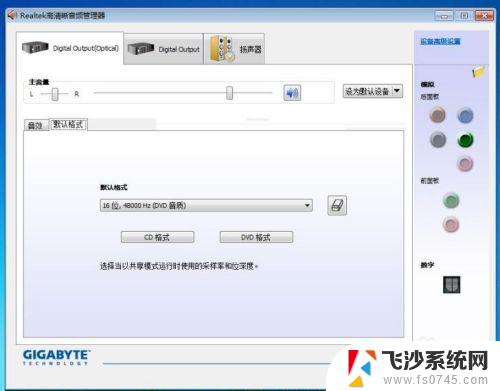
5.这些设置自己调整好后,便可打开音响,播放看看。如果设置正确,还是没有声音,或声音不正常,那只能说是硬件问题啦!
以上就是笔记本电脑为什么突然没有声音的全部内容,如果有不懂的用户,可以根据小编的方法来操作,希望能够帮助到大家。
笔记本电脑怎么突然没声音了 电脑音频设置方法相关教程
-
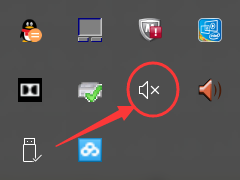 笔记本电脑突然声音没有了 如何修复笔记本电脑突然没有声音
笔记本电脑突然声音没有了 如何修复笔记本电脑突然没有声音2024-01-05
-
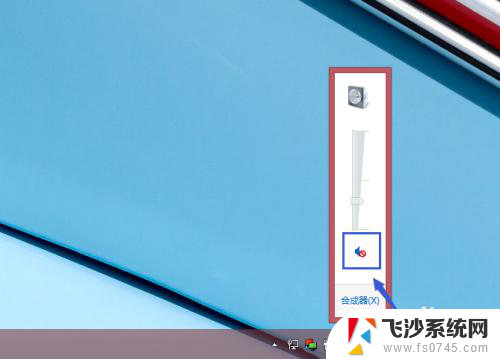 笔记本电脑怎么没声音 为什么笔记本电脑突然没有声音了
笔记本电脑怎么没声音 为什么笔记本电脑突然没有声音了2023-11-21
-
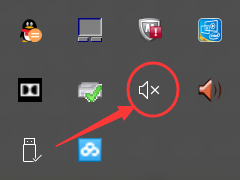 为什么笔记本电脑没声音了 笔记本电脑突然没有声音怎么办
为什么笔记本电脑没声音了 笔记本电脑突然没有声音怎么办2023-11-27
-
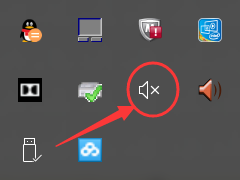 笔记本电脑没有声音了怎么解决 笔记本电脑突然静音了怎么处理
笔记本电脑没有声音了怎么解决 笔记本电脑突然静音了怎么处理2025-04-02
- 电脑为啥没声音了 电脑突然没有声音怎么办
- 电脑没有声音了怎么办 电脑声音突然消失了怎么办
- 电脑插音响有声音插耳机没声音 笔记本电脑突然没有声音怎么调试
- 手机突然声音变小了怎么解决 笔记本电脑声音突然变小怎么回事
- 笔记本电脑声音没有输出设备怎么办 笔记本电脑音频输出没有声音怎么解决
- 惠普电脑突然没声音了 如何恢复正常 如何修复笔记本电脑没有声音的问题
- 电脑如何硬盘分区合并 电脑硬盘分区合并注意事项
- 连接网络但是无法上网咋回事 电脑显示网络连接成功但无法上网
- 苹果笔记本装windows后如何切换 苹果笔记本装了双系统怎么切换到Windows
- 电脑输入法找不到 电脑输入法图标不见了如何处理
- 怎么卸载不用的软件 电脑上多余软件的删除方法
- 微信语音没声音麦克风也打开了 微信语音播放没有声音怎么办
电脑教程推荐
- 1 如何屏蔽edge浏览器 Windows 10 如何禁用Microsoft Edge
- 2 如何调整微信声音大小 怎样调节微信提示音大小
- 3 怎样让笔记本风扇声音变小 如何减少笔记本风扇的噪音
- 4 word中的箭头符号怎么打 在Word中怎么输入箭头图标
- 5 笔记本电脑调节亮度不起作用了怎么回事? 笔记本电脑键盘亮度调节键失灵
- 6 笔记本关掉触摸板快捷键 笔记本触摸板关闭方法
- 7 word文档选项打勾方框怎么添加 Word中怎样插入一个可勾选的方框
- 8 宽带已经连接上但是无法上网 电脑显示网络连接成功但无法上网怎么解决
- 9 iphone怎么用数据线传输文件到电脑 iPhone 数据线 如何传输文件
- 10 电脑蓝屏0*000000f4 电脑蓝屏代码0X000000f4解决方法